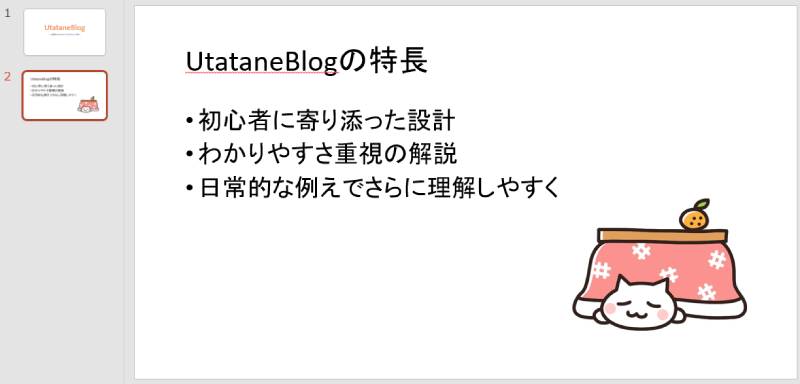
- PowerPointでスライドに画像を挿入したい
- 挿入した画像の位置やサイズを変更したい
- 画像が挿入できない!表示されない!
このようなお悩みをお持ちですか?
この記事にすべてまとめました。
初心者向けにわかりやすく解説しておりますので、ぜひ最後まで読んでいってください。
-著者情報-
名前:Utatane
Microsoft Office使用歴:15年以上
ひとこと:初心者だった当時に戻った気持ちになって解説いたします
※わかりやすさを重視しております。厳密には解釈が異なる場合がありますことをご了承ください。
実演パソコンのスペック(ソフトやバージョンによっては、表示や結果が異なる場合があります)
- OS:Windows11 Home 64bit
- PowerPoint:Microsoft Office Home and Business 2021
PowerPointで画像を挿入する方法
PowerPointで画像を挿入するには、いくつかの方法があります。
まずは一番基本的な手順を解説いたします。
PowerPointを使い始めたばかりの方は、まず下記記事を参考に基本の流れを理解しましょう。
方法1:パソコン内の画像を挿入する
最も一般的な方法です。
以下の手順を実行してください。
- 上部メニューの「挿入」→「画像」→「このデバイス」を選択
- 「図の挿入」画面で追加したい画像を選んで「挿入」をクリックして完了
これでスライド上に画像が挿入されます。
では画像付きで解説いたします。
1.上部メニューの「挿入」→「画像」→「このデバイス」を選択します。
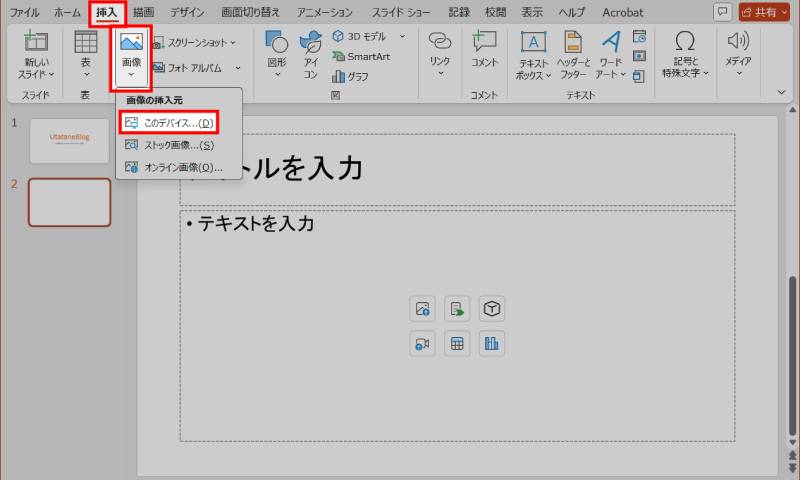
2.「図の挿入」画面が開きますので、追加したい画像を選んで「挿入」をクリックして完了です。
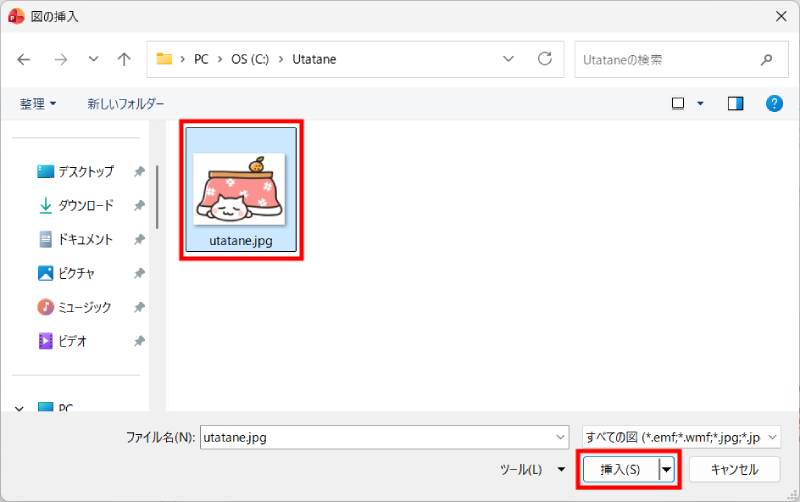
画像が挿入されました。

※画像のサイズや位置を変更する方法は後述
方法2:オンライン画像を挿入する
- 上部メニューの「挿入」→「画像」→「オンライン画像」を選択
- Bing画像検索やストック画像から使いたい画像を選び、「挿入」をクリックして完了
※ 商用利用する場合は、著作権フリー画像を選びましょう。
1.上部メニューの「挿入」→「画像」→「オンライン画像」を選択します。
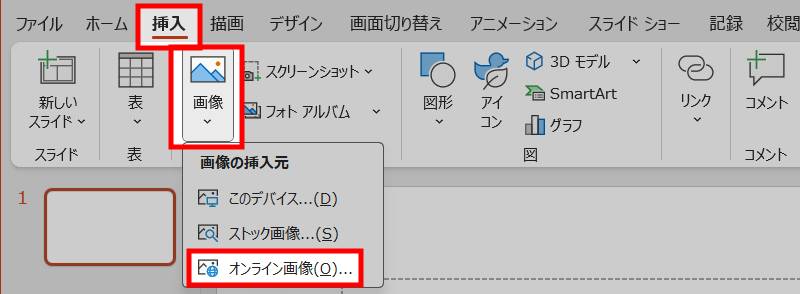
2.Bing画像検索やストック画像から使いたい画像を選び、「挿入」をクリックして完了です。
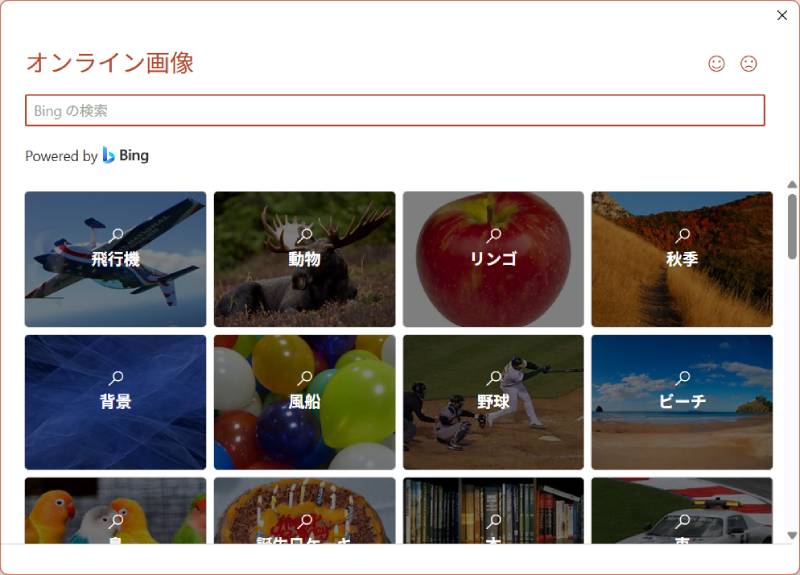
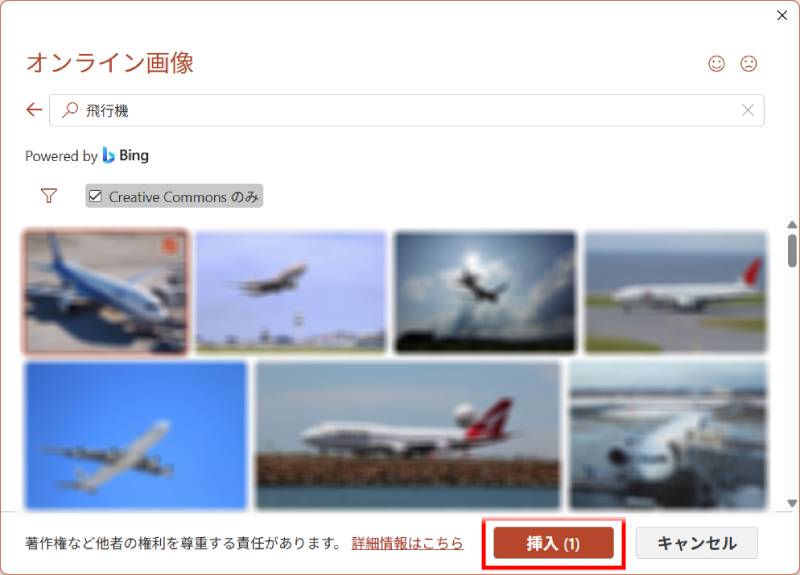
方法3:ドラッグ&ドロップで入れる
フォルダから画像をスライド上に直接ドラッグしても挿入できます。
よく使う画像を入れるときに便利な方法です。
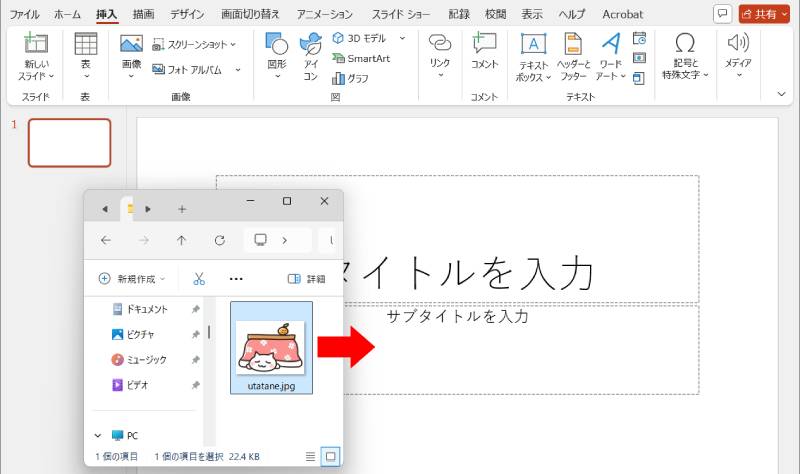
挿入した画像を編集
画像を挿入した後は、見やすく配置することが大切です。
大きさや位置など、よく利用する編集方法を解説いたします。
画像の大きさを変更する
大きさを自由に変更
画像をクリックすると、外周に白い丸「○」が表示されます。
この「○」をドラッグすると拡大・縮小が可能です。
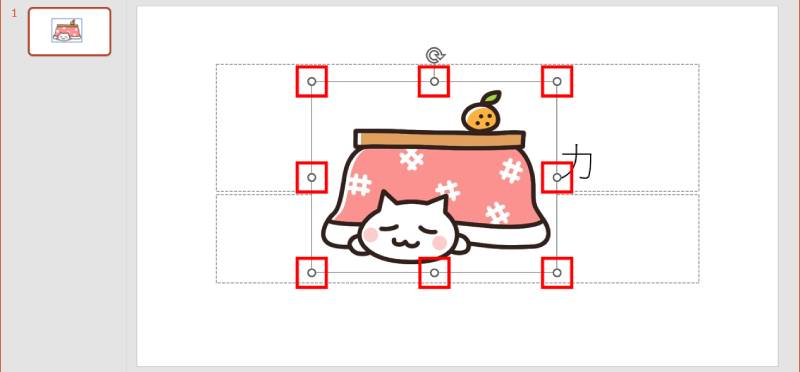
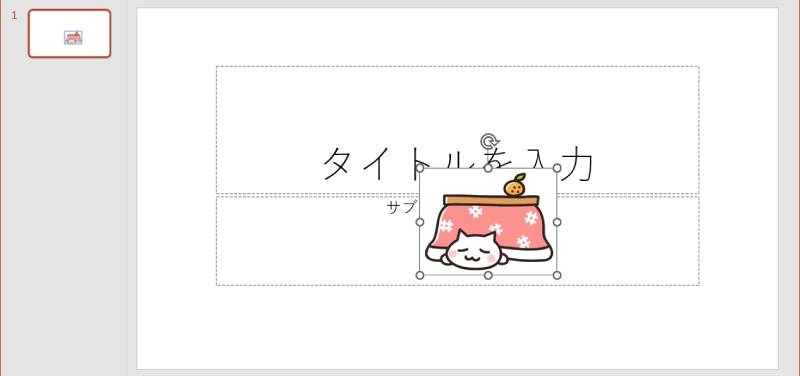
数値を指定して大きさを変更
まず画像を右クリック→「配置とサイズ」を選択します。
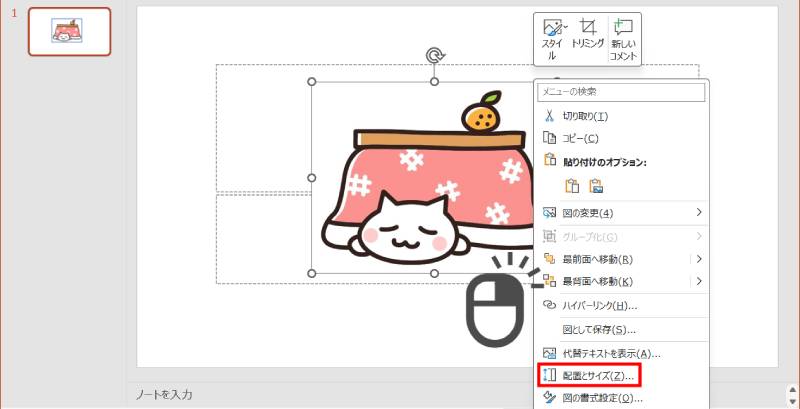
画面右側にメニューが表示されますので、「サイズ」メニューから画像の大きさ(高さや幅など)を変更することができます。
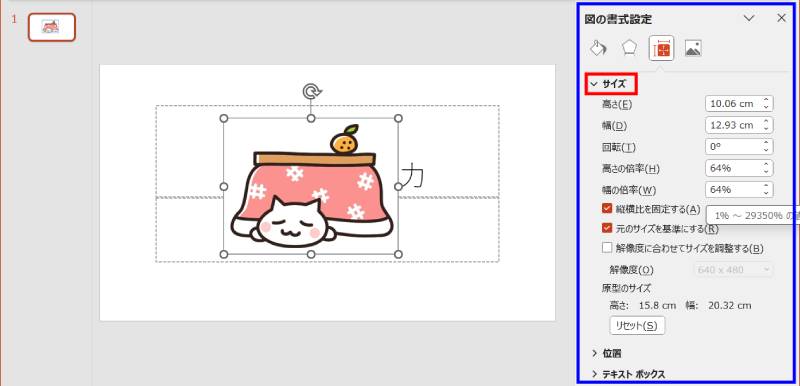
画像を移動する・位置を揃える
画像を自由に移動
画像の中央付近にカーソルを合わせると、上下左右の矢印が表示される場合があります。
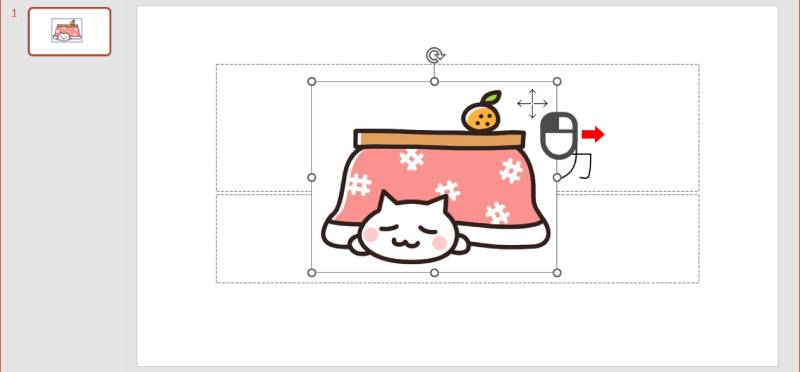
この状態でドラッグすると、画像を移動させることができます。
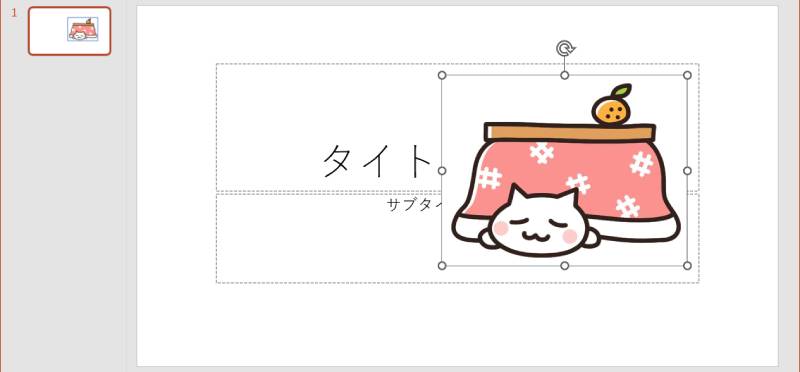
補助機能を表示
上部メニューの「表示」から「ルーラー」「グリッド線」「ガイド線」にチェックを入れると、補助機能が現れて目視でもきれいに配置可能です。

- ルーラー:画面上側&左側の目盛り
- グリッド線:方眼紙のような補助線
- ガイド線:上下や左右の中心線
画像の位置を揃える
画像を選択し、上部メニューの「図の形式」→「オブジェクトの配置」から「中央揃え」などを選ぶと、画像をスライドの中央に配置することができます。
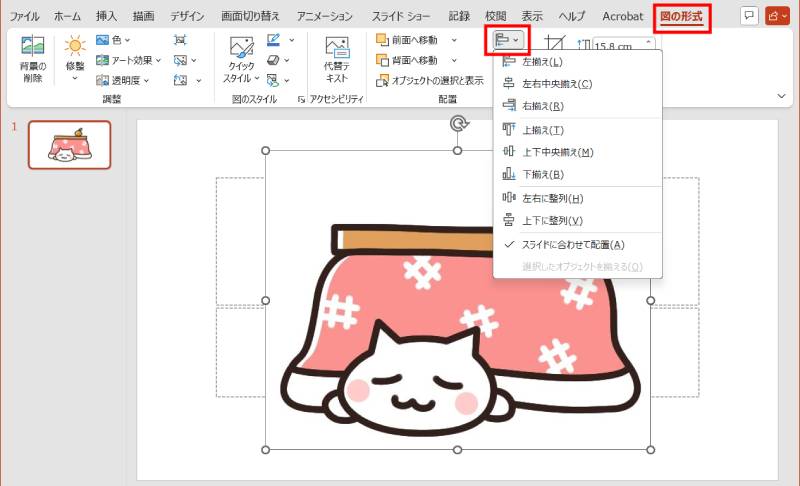
※「図の形式」メニューは、画像を選択していないと出現しません
数値を指定して画像を移動
画像を右クリック→「配置とサイズ」を選択します。
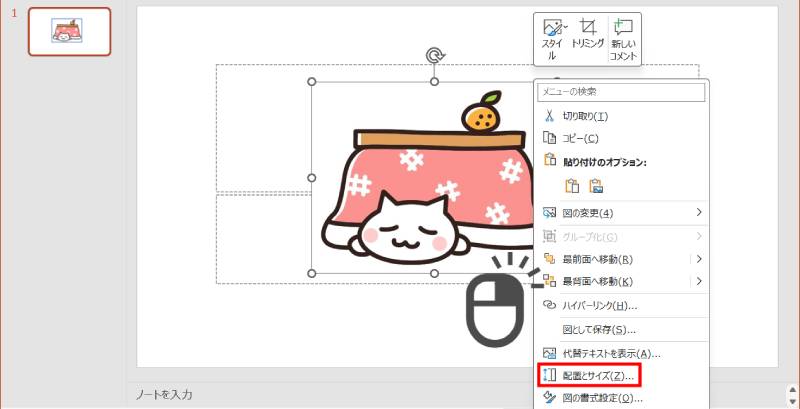
画面右側にメニューが表示されますので、「位置」メニューから画像の位置を変更することができます。
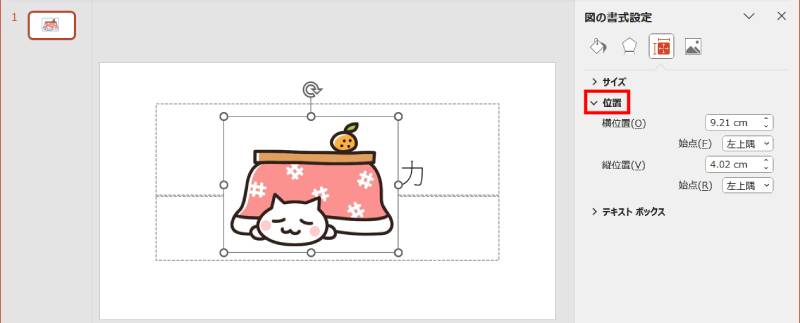
画像のスタイルを変更する
テンプレートを利用して変更
「図のスタイル」で枠線・影・丸枠などを簡単に設定できます。
デザインを統一すると、スライドが見やすくなります。
やり方は、画像を選択して「図の形式」→「図のスタイル」右側の矢印をクリックします。

一覧の中から好みのスタイルを選択してください。
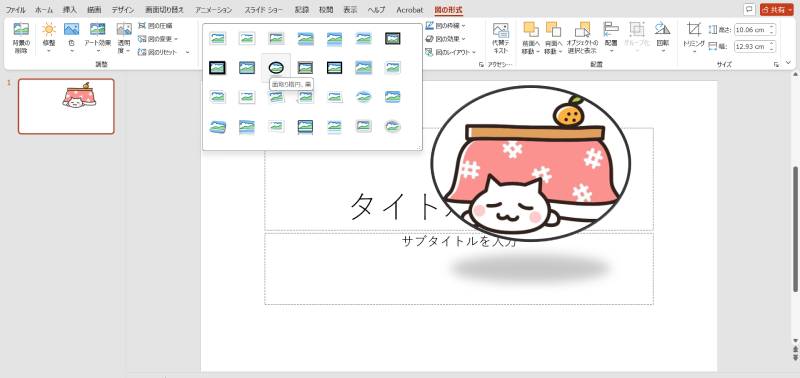
自分好みに変更
画像を右クリック→「図の書式設定」をクリックすると右側にメニューが出現し、自分好みのスタイルを設定することができます。
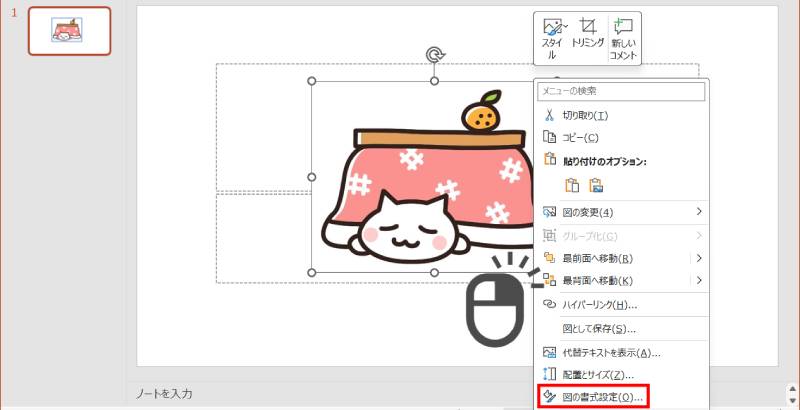
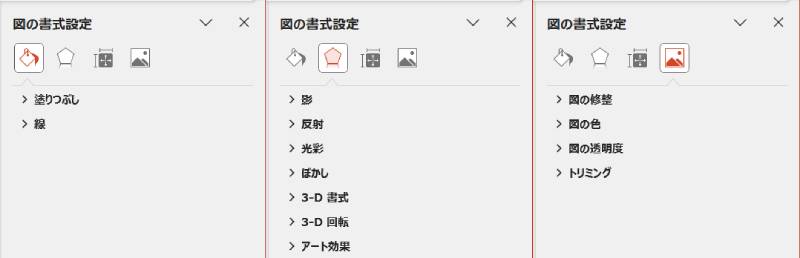
画像を回転
自由に回転
画像を選択すると、画像上部に矢印アイコンが出現します。
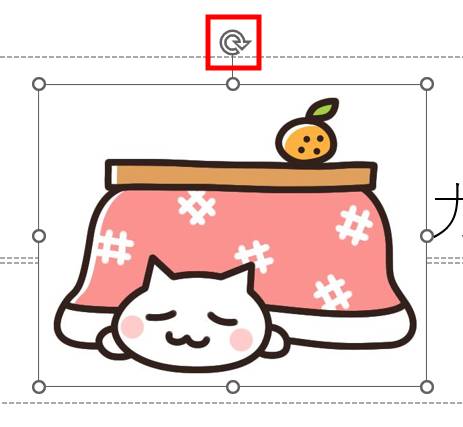
これをドラッグすることで、自由に画像を回転させることができます。
数値を指定して回転
画像を右クリック→「配置とサイズ」を選択します。
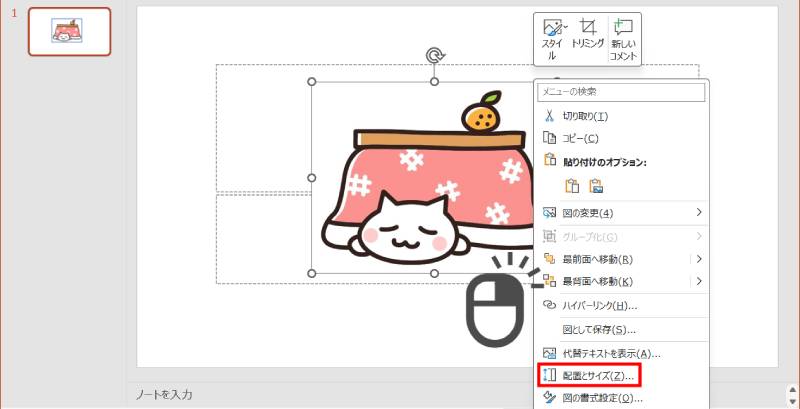
画面右側にメニューが表示されますので、「サイズ」メニューの「回転」で角度を指定して回転させることができます。
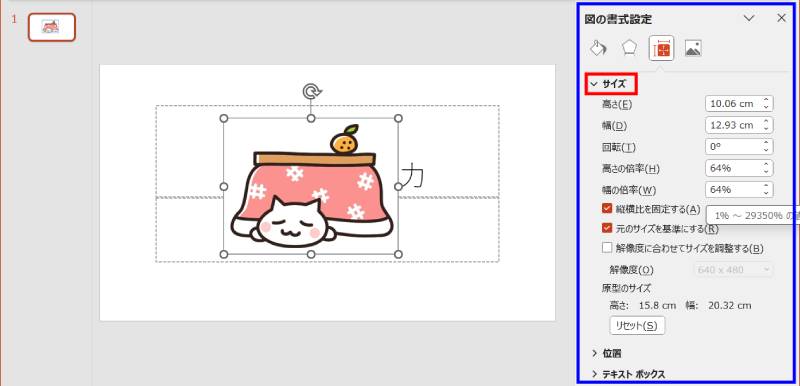
画像が挿入できない・表示されないときの対処法
画像が入らない場合は、次のポイントを確認してみましょう。
- 画像ファイルの形式が対応していない(例:HEICは非対応の場合あり)
- ファイル容量が大きすぎる
- ファイルを移動したことでリンクが切れている
- PowerPointのバージョンが古い
特にHEIC形式(iPhone画像)は、事前にJPEGやPNGに変換するとスムーズに挿入できます。
画像を使ったスライドデザインのコツ
ただ画像を入れるだけでなく、「見やすい・印象的なスライド」にする工夫も大切です。
- 余白を活かして配置する
- 画像の上に文字を置く場合は画像を半透明にして文字を読みやすくする
- 写真は透過させて落ち着いた印象を出す
ちょっとした調整で、プレゼンの印象がぐっと良くなります。
最後に
PowerPointで画像を挿入する方法について解説いたしました。
当ブログでは、VBAマクロやPythonなど、時間を生み出すプログラミング術を公開しております。
この記事がわかりやすいと感じた方は、他の記事も読んでいってください。
最後までお読みいただき、ありがとうございました。がんばってください!




